Sicher surfen mit dem WDAG-Browser - so geht's
Mehr zum Thema: MicrosoftDie Pro-Version von Windows 10 hat einige Zusatzfeatures zu bieten, die auch für Privatanwender interessant sind. Dazu gehört neben einer wirksamen Festplattenverschlüsselung und einer Virtualisierungssoftware ein bis dato wenig bekannter Browser namens WDAG. Wir zeigen Ihnen, wie es geht.
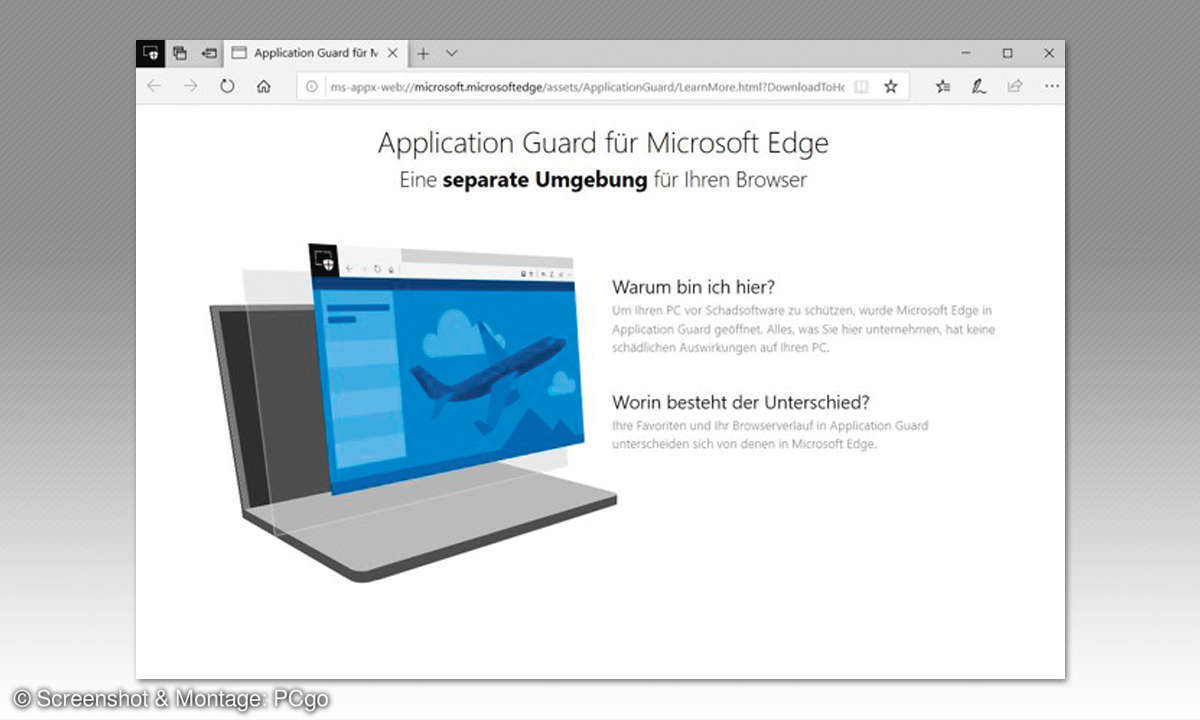
- Sicher surfen mit dem WDAG-Browser - so geht's
- Sicher surfen mit dem WDAG-Browser: Weitere Infos
Dieser Browser nutzt eben jene Virtualisierungsoption, um vom eigentlichen Betriebssystem losgelöst ein si- cheres Surfen durchs Internet zu ermöglichen.1. So finden, aktivieren und starten Sie den WDAG-BrowserVoraussetzung für die Nutzung des Browsers ist, dass auf Ihrem Rechner Windows 10 in de...
Dieser Browser nutzt eben jene Virtualisierungsoption, um vom eigentlichen Betriebssystem losgelöst ein si- cheres Surfen durchs Internet zu ermöglichen.
1. So finden, aktivieren und starten Sie den WDAG-Browser
Voraussetzung für die Nutzung des Browsers ist, dass auf Ihrem Rechner Windows 10 in der Pro-Version installiert ist. Zudem muss eines der großen Updates vom April oder Oktober 2018 zwingend aufgespielt sein. Ist das Oktober-Update installiert, läuft auf Ihrem Rechner die Version 1809; verifizieren können Sie das unter Start/Einstellungen/Info.
Ist eine ältere Version als 1809 installiert, laden Sie das neueste Update von Windows 10 von hier kostenlos auf Ihren Rechner: microsoft.com/de-de/software-download/windows10. Die Installation dieses Updates kann, je nach Rechner und Internetverbindung, durchaus länger dauern. Zum Glück können Sie Ihren PC währenddessen problemlos weiter verwenden.
Neben diesem Update muss Ihr Rechner übrigens zwingend mit einem 64-Bit-Prozessor ausgestattet sein, der Hyper-V unterstützt. Das tun jedoch alle halbwegs aktuellen Intel- und AMD-CPUs ab etwa 2015. Ist das aktuelle Update von Windows 10 Pro installiert, gehen Sie auf Start/Windows-System/Systemsteuerung, und klicken Sie auf Programme.
Im Hauptfenster finden Sie den Eintrag Windows-Features aktivieren oder deaktivieren. Dort markieren Sie alle Features, die Sie künftig nutzen möchten. Eines davon ist der Windows Device Application Guard. Dahinter versteckt sich besagter Browser. Dessen Aktivierung dauert nur wenige Sekunden und macht einen Neustart erforderlich.
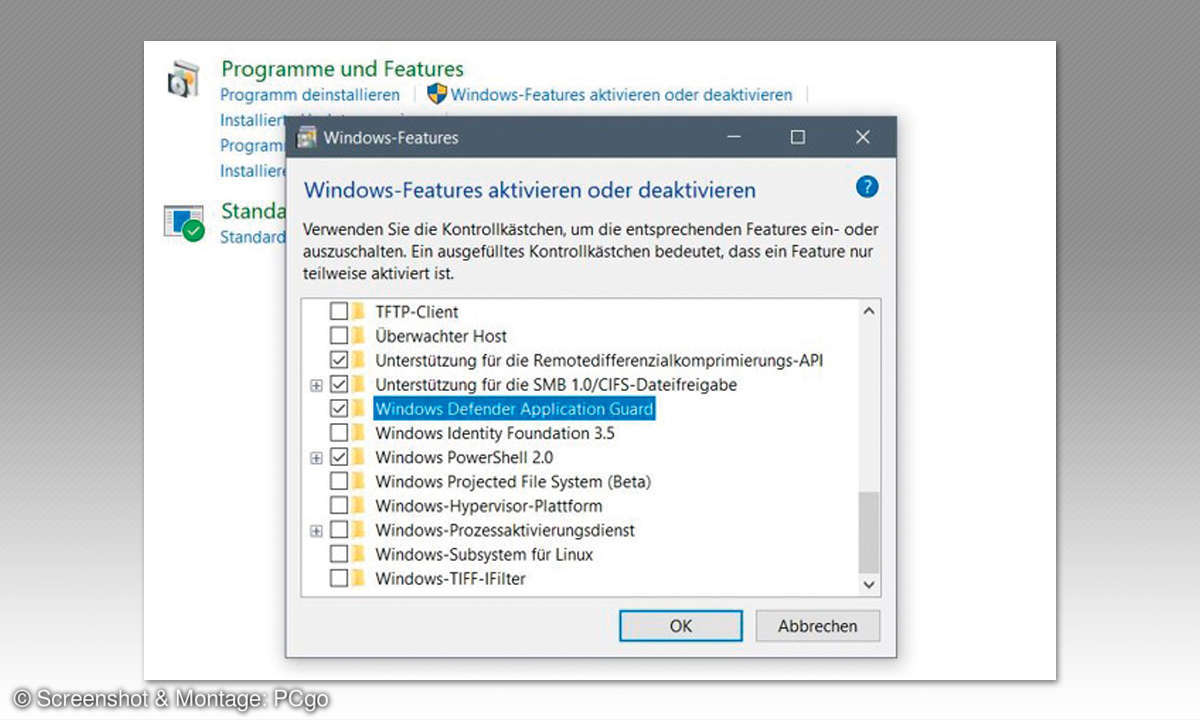
2. Den WDAG-Browser nach Ihren Wünschen konfigurieren
Haben Sie den Browser aktiviert und Ihren Rechner neu gestartet, können Sie den Browser in der Systemsteuerung ein wenig konfigurieren. Das geht wie hier beschrieben übrigens ausschließlich dann, wenn das Update vom Oktober installiert ist und Sie 1809 auf dem Rechner haben.
Ansonsten sind diese Einstellmöglichkeiten nicht vorhanden. Gehen Sie auf Start/Einstellungen/Sicherheit und dort auf den Eintrag App und Browser-Steuerung. Scrollen Sie zum Eintrag Isoliertes Browsen sowie Application Guard-Einstellungen ändern, und wählen Sie die Funktionen aus, die Sie beim Surfen mit dem neuen Browser benötigen.
So können Sie entscheiden, ob Daten aus Ihrer Surf-Sitzung mit dem WDAG im Edge-Browser gespeichert werden sollen, oder ob Sie die Möglichkeit von Cut&Paste in den Edge erlauben möchten. Ein Sicherheitsproblem entsteht durch diese Funktionen nicht; allerdings ist die Privatsphäre möglicherweise beeinträchtigt, wenn der Rechner noch von anderen Personen genutzt wird.
Für ein Optimum an Leistung und Bequemlichkeit aktivieren Sie hier alle zur Verfügung stehenden Optionen. Nach der Änderung einer oder mehrerer Optionen ist erneut ein Neustart notwendig.
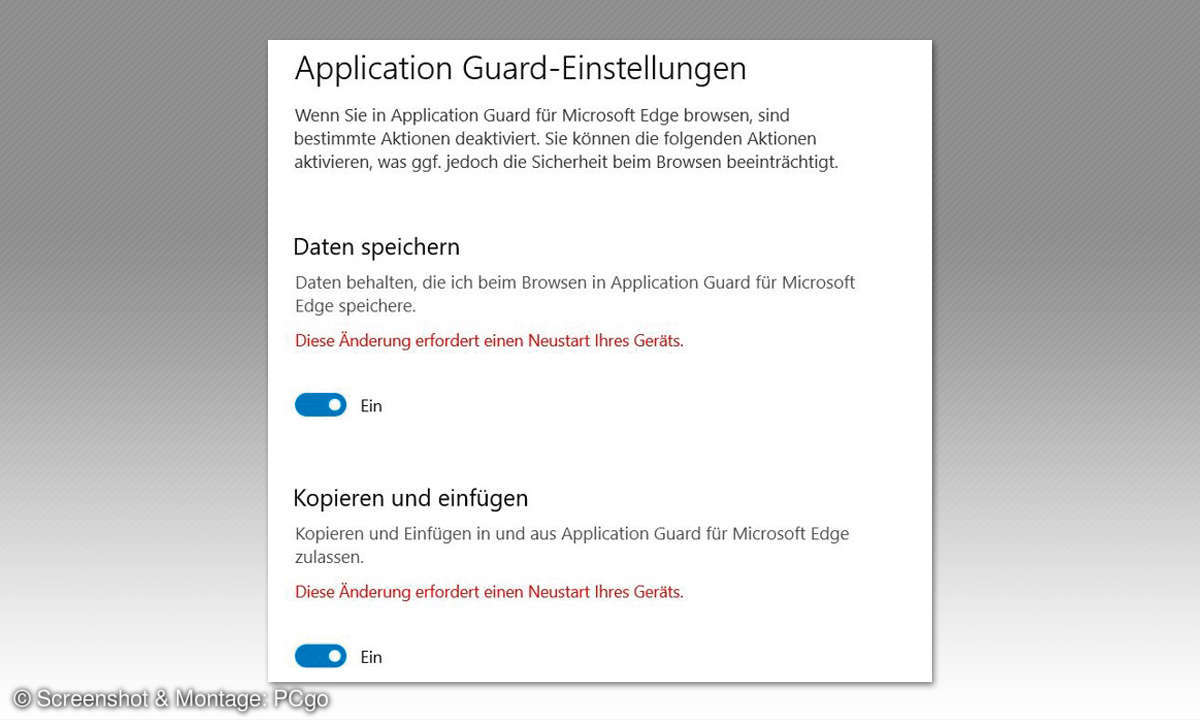
3. So einfach surfen Sie mit dem WDAG durchs Internet
Nachdem der Browser aktiviert und nach Ihren Vorlieben konfiguriert wurde, können Sie ihn in Betrieb nehmen. Das geht ganz einfach: Starten Sie den Edge-Browser, und klicken Sie oben rechts auf die drei kleinen Punkte. Sie sehen dort drei Einträge, von denen Sie auf den zweiten mit der Bezeichnung Neues Application Guard-Fenster klicken.
Der Start des Browsers dauert ein wenig länger als der eines anderen Programms – ganz einfach, weil im Hintergrund eine virtuelle Umgebung gestartet werden muss. Nach der kleinen Rechenzeit, deren Dauer von der Geschwindigkeit Ihres PCs abhängt, ist der Browser einsatzbereit und kann verwendet werden. Optisch unterscheidet er sich kaum vom Edge – der einzige Unterschied ist links oben ein kleines schwarzes Icon.
Mit einem Klick darauf erhalten Sie die Bestätigung, dass Sie sich nun in Application Guard für Microsoft Edge befinden. In der Taskleiste ist als weiteres Signal das Edge-Logo mit einem kleinen Schild versehen. Nun können Sie sich mit einem Gefühl der Sicherheit auch auf Websites bewegen, bei denen ein Besuch sonst möglicherweise wenig ratsam wäre.












